Anleitung: digitale Text-Stempel selber erstellen mit Word
Hallo Ihr Lieben,
ich dachte ich gebe Euch heute endlich mal eine Anleitung zur Erstellung von digitalen Stempeln.
Ich werde mich damit mehr beschäftigen, da das Kaufen von immer neuen Stempeln manchmal aus finanziellen Gründen nicht so möglich ist.
Was braucht Ihr?
Microsoft Word (2010 oder 2013)
Ich zeige es Euch bei der 2013er Version.
Das wird das Ergebnis sein von unserem Workshop:
Zunächst öffnet Ihr Word.
Dann geht Ihr auf Einfügen.
Nun kann man die verschiedenen Schriftarten auswählen. Ich würde zunächst einmal etwas schlichtes wählen.
Dann sieht es bei Euch so aus:
Jetzt könnt Ihr nach herzenslust einen Text einfügen. Der Kreativität ist keine Grenzen gesetzt.
Als Zwischenelemente kann man ... oder - oder andere Zeichen verwenden, um den Text zu füllen.
Über die Menüpunkte Texteffekte und Transformieren kommt Ihr auf den Kreis.
Wenn Ihr den Kreis anklickt seht Ihr Folgendes:
Dann fügt Ihr Euren Text ein.
Jetzt klickt Ihr mit der linken Maustaste auf das Pünktchen/Quadrat und zieht es runter.
So sieht es dann aus:
Jetzt ist es nicht richtig rund.
Jetzt könnt Ihr rechts unten an dem Pünktchen/Quadrat rumspielen, einfach in die gewünschte Position ziehen.
Die Größe kann an z.B. auch über die Schriftgröße variiert werden.
Dann füge ich noch ein passendes Bild ein, dieses finde ich über die google-Suche oder über die Word Suche.
Um das Bild positionieren zu können müsst Ihr auf jeden Fall die Position berücksichtigen. Dazu klickt Ihr auf das Bild, geht auf Format, Position und dann auf die mittlere Position. Dann könnt Ihr Euer Bild wie gewünscht überall hin schieben.
Und fertig ist Euer erster digitaler Stempel!
War gar nicht so schwer, oder?
Natürlich müsst Ihr auf das Copyright der Bilder aufpassen.
Wer noch Fragen oder Probleme hat kann sich gerne bei mir melden.
Ich liebe die Arbeit am PC und kenne mich ganz gut mit Word aus.
Liebe Grüße und noch einen schönen Donnerstag!
Liebe Grüße
Eure Birthe













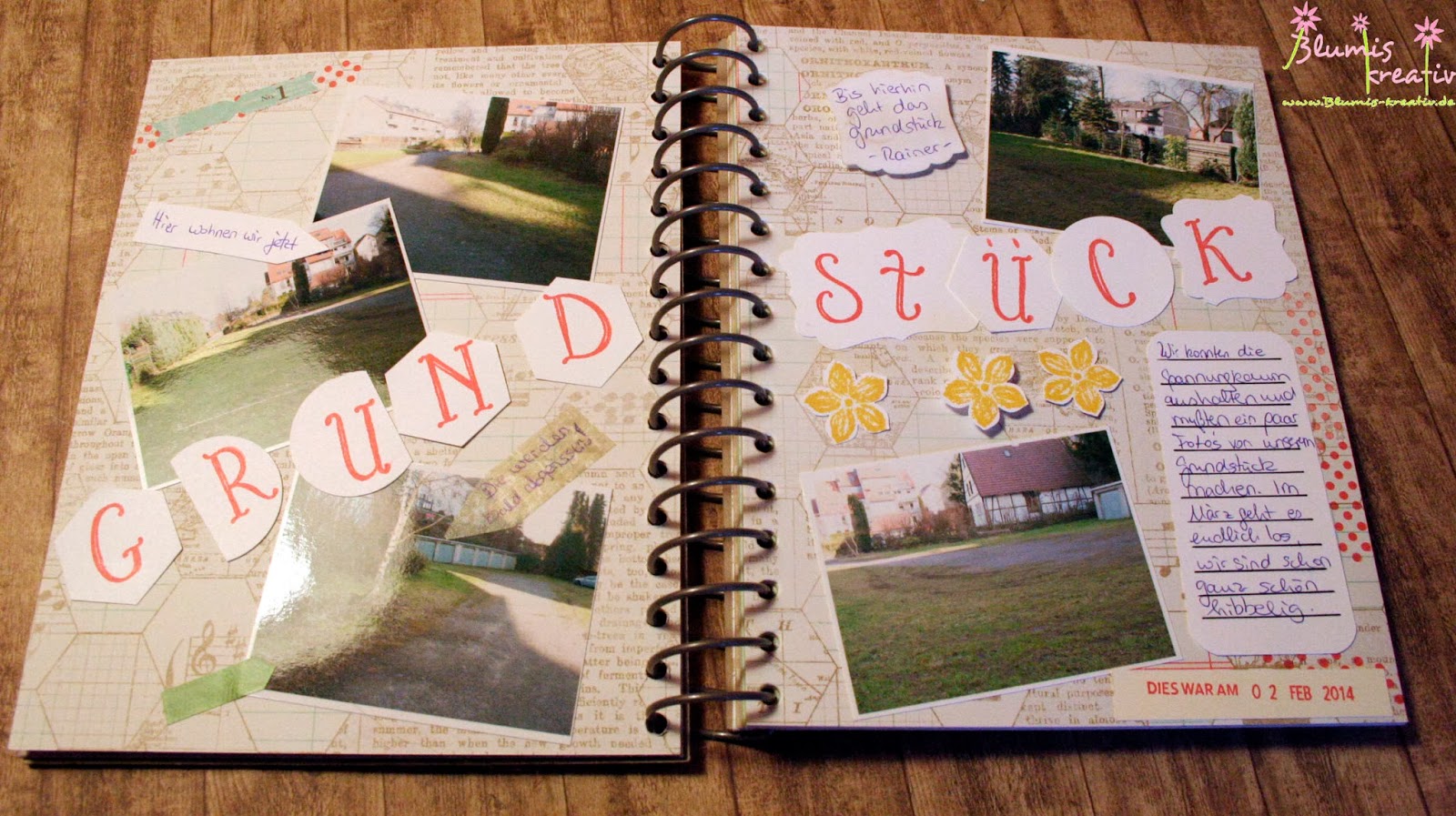
Danke für die Anleitung.
AntwortenLöschenSie ist wirklich nützlich.
Das freut mich! Ich habe mir auch sehr viel Mühe gegeben! ;-)
LöschenMoin Birthe,
AntwortenLöschenoh Mensch, das ist ja klasse. Werde ich gleich mal versuchen. Danke, dass du dir so viel Mühe gemacht hast. Da fällt mir ein, du wolltest die Maße für meine Schokiverpackung haben. Also für die Schoki von Lind habe ich Cardstock 18,1cm x 16,5cm verwendet und die lange Seite bei 8,3cm und 9,3cm gefalzt. Statt Magnetverschluss kannst du auch ein Geschenkband verwenden. Das klebe ich dann unter das DSP.
Ich wünsche dir noch einen schönen Abend.
Liebe Grüße Heidi
Vielen Dank für solch eine detaillierte Anleitung, war ich nach einer Lösung für dieses Problem suchen. Können Sie auf meiner eigenen beraten ist eine sehr interessante Software versehentlich verloren Textdokumente wiederherzustellen. Dieses Programm deytvitelno rettete mich mehrmals . hier herunterladen http://www.munsoft.de/EasyWordRecovery/.
AntwortenLöschen